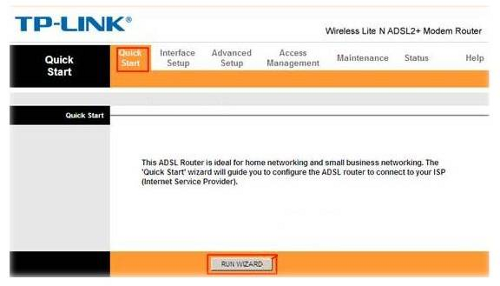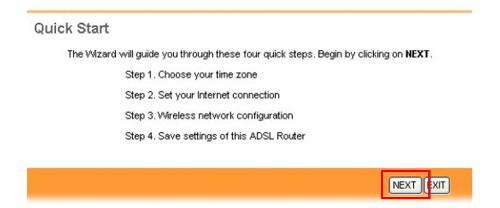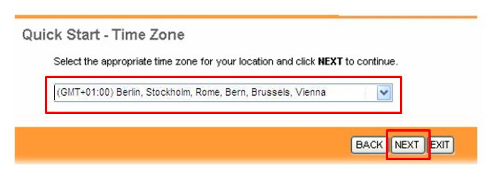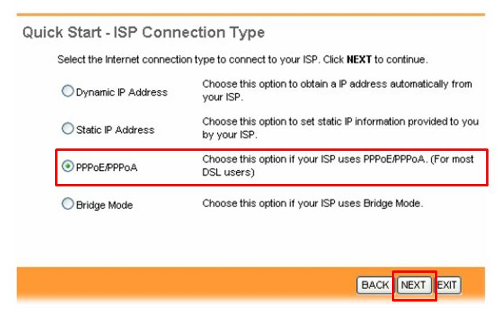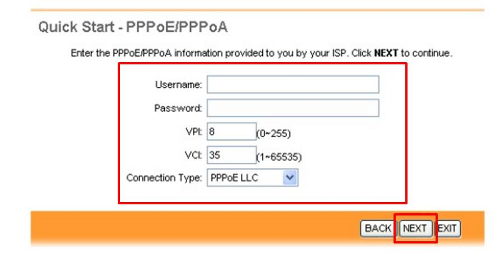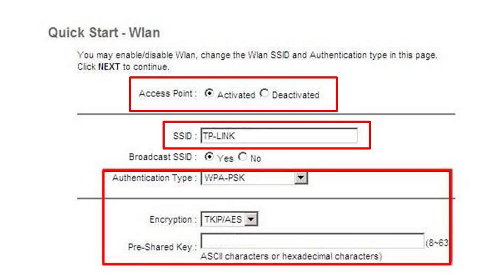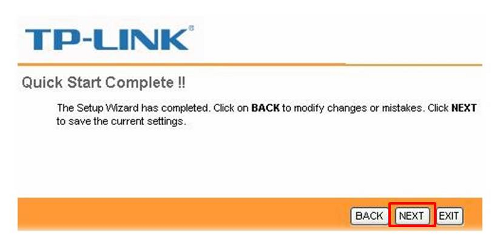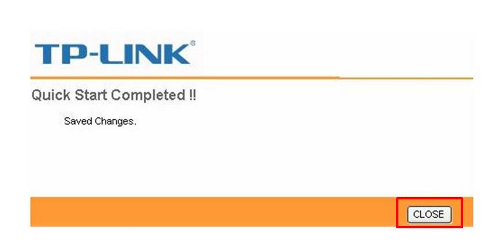In questa sezione ti guidiamo nella configurazione della connessione Internet e Wireless del Router.
Prima di procedere alla configurazione del Router sono necessarie alcune operazioni:
- 1Collega il Router alla presa elettrica con l’apposito alimentatore in dotazione
- 2Collega il Router alla presa telefonica principale (solitamente la più vicina all’ingresso) con il cavo ADSL nero in dotazione
- 3Accendi il Router e collegalo al PC con il cavo Ethernet (giallo o blu) in dotazione
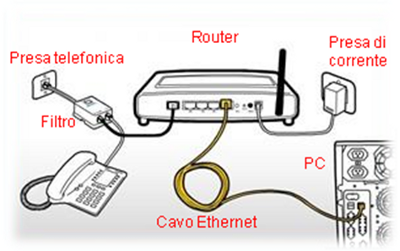
Quando la spia ADSL del Router è verde fissa, puoi seguire queste indicazioni:
- Apri una pagina Internet dal tuo Browser Web(Firefox, Internet Explorer, Chrome, ecc.)
- Digita il seguente indirizzo nella barra in alto del tuo Browser Web: http://192.168.1.1 e premi INVIO.
Visualizzerai una finestra che ti chiederà di inserire un Nome utente (il nome di accesso al pannello gestionale del Router) ed una Password.
Il Nome Utente è admin e la Password predefinita è admin.
In seguito visualizzerai la pagina iniziale di configurazione del Router.
In alto sarà presente un menu che raccoglie tutte le funzionalità a tua disposizione per la configurazione del dispositivo.
Parametri della connessione Internet e Wireless
Per impostare o modificare i parametri di configurazione del Router necessari alla connessione Internet (Nome Utente, Password, etc.) puoi seguire queste indicazioni:
-
1Premi il tasto Quick Start in alto, quindi clicca su Run Wizard
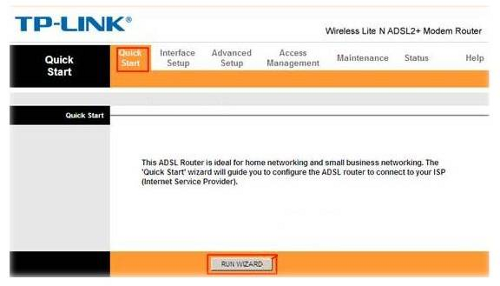
-
2Visualizzerai i passaggi di configurazione guidata (Step 1, 2, 3, 4), quindi clicca su Next
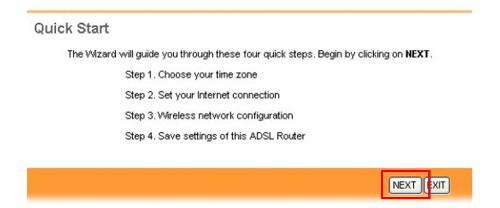
-
3Seleziona la voce (GMT+01) Amsterdam, Berlin, Stockholm... su Time Zone, quindi clicca su Next
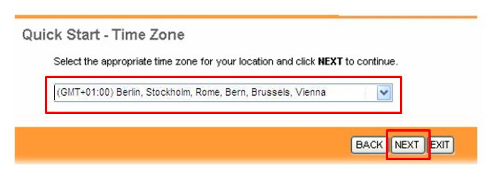
-
4Seleziona il protocollo PPPoE/PPPoA e clicca su Next
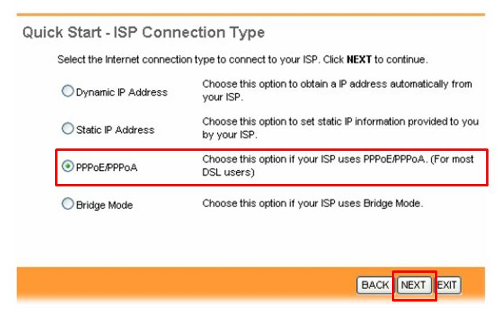
-
5Visualizzerai la schermata riepilogativa delle altre impostazioni utilizzate per la connettività internet, da compilare come segue, quindi clicca su Next
- Username e Password: inserisci i dati che hai ricevuto ti abbiamo inviato tramite SMS o lettera
- VPI: 8
- VCI: 35
- Connection Type: PPPoE LLC
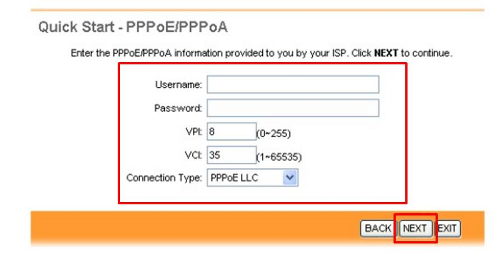
-
6Visualizzerai la schermata riepilogativa delle impostazioni utilizzate per la connettività WLAN da compilare come segue, quindi clicca su Next
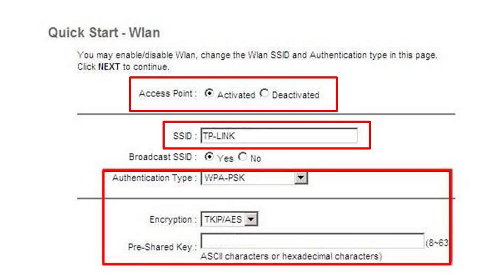
-
7Visualizzerai la schermata di configurazione completata e clicca su Next
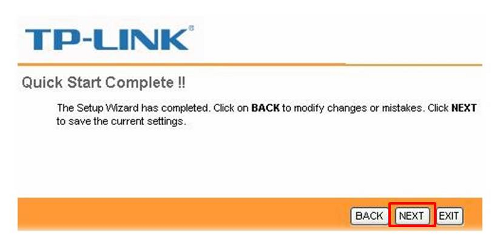
-
8Il Router salverà la configurazione, si riavvierà in automatico e successivamente clicca su Close
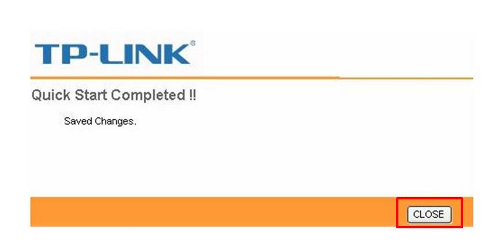
Ora puoi iniziare a navigare con il cavo ethernet (giallo o blu).
E’ importate ricordare la password inserita per navigare in Wi-Fi, impedendo l’accesso a persone indesiderate.
Questa Password dovrà essere inserita nella configurazione della rete Wi-Fi una volta rilevata dal tuo PC.
Dopo aver configurato la rete Wi-Fi del PC, puoi scollegare il cavo ethernet (giallo o blu) e navigare senza fili.
NB: Se dopo aver configurato correttamente il Router ancora non navighi, puoi seguire le indicazioni su Connessione ADSL.